
Configure varios ajustes del sistema por aplicación con Appaze 2
26 octubre, 2022
Pwn20wnd dice que Cydia y Cydia Substrate funcionan bien en iOS 12.2
26 octubre, 2022Cómo realizar, ver y cancelar pedidos anticipados en la aplicación de TV
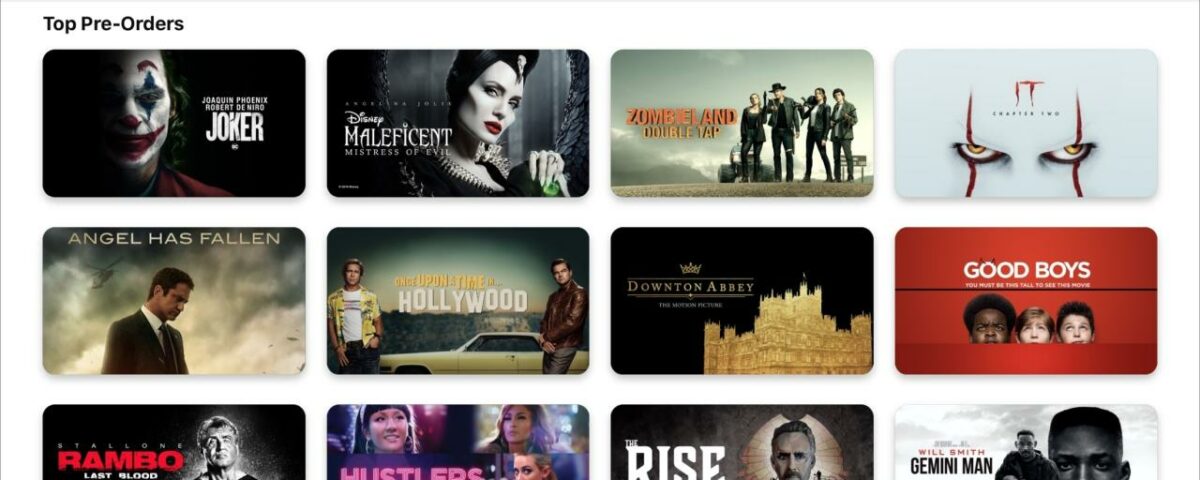
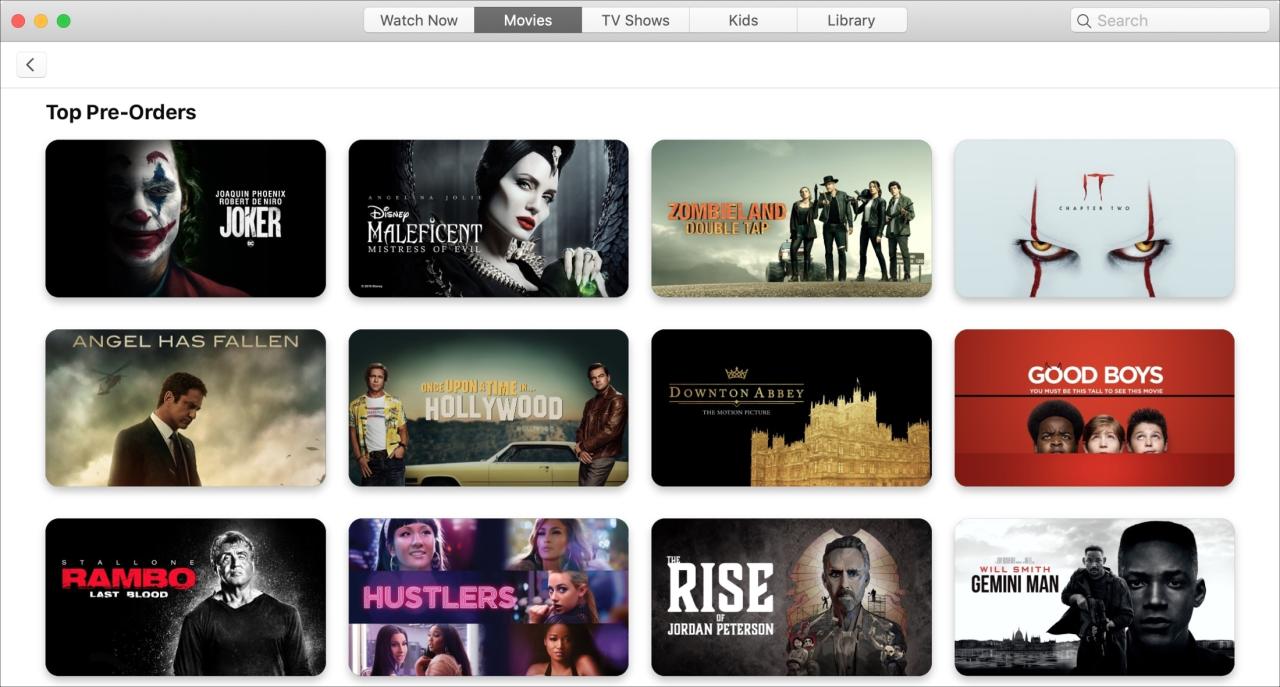
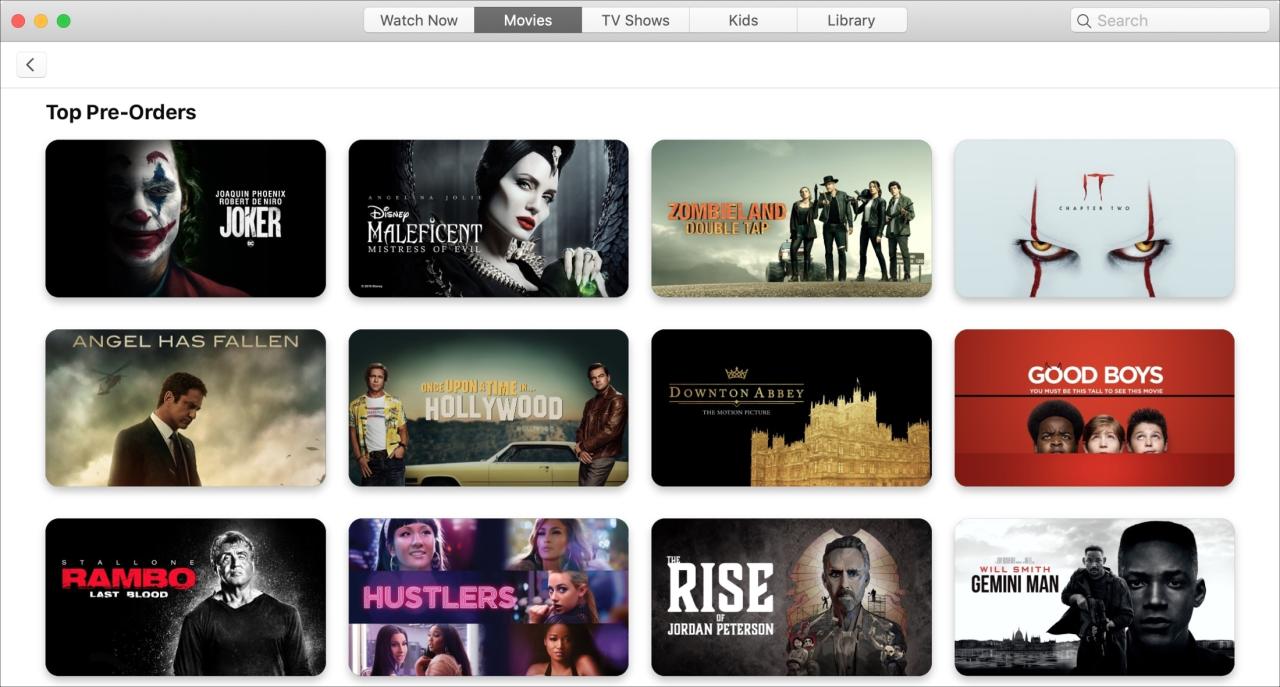
Al igual que hacer un pedido anticipado de ese nuevo iPhone, puede hacer lo mismo con las próximas películas en la aplicación de TV. Esta es una excelente manera de asegurarse de obtener la película que desea tan pronto como se estrene. Así que no tienes que marcar tu calendario o configurar un recordatorio.
Hacer un pedido anticipado de las próximas películas es fácil de hacer en la aplicación de TV tanto en iOS como en Mac. Y si cambia de opinión, puede cancelar rápidamente ese pedido anticipado antes de que se complete.
Este tutorial le muestra cómo realizar, ver y cancelar pedidos anticipados en la aplicación de TV en sus dispositivos.
Pedidos anticipados en la aplicación de TV en iPhone y iPad
Ya sea una película que te perdiste de ver en el cine o una película que a tus hijos les entusiasme ver, sigue estos sencillos pasos para reservar en la aplicación de TV en iOS.
1) Seleccione su película y toque Reservar [precio] .
2) Confirme que desea reservar la película tocando Reservar . Nota: No se le cobrará hasta que se complete el pedido.
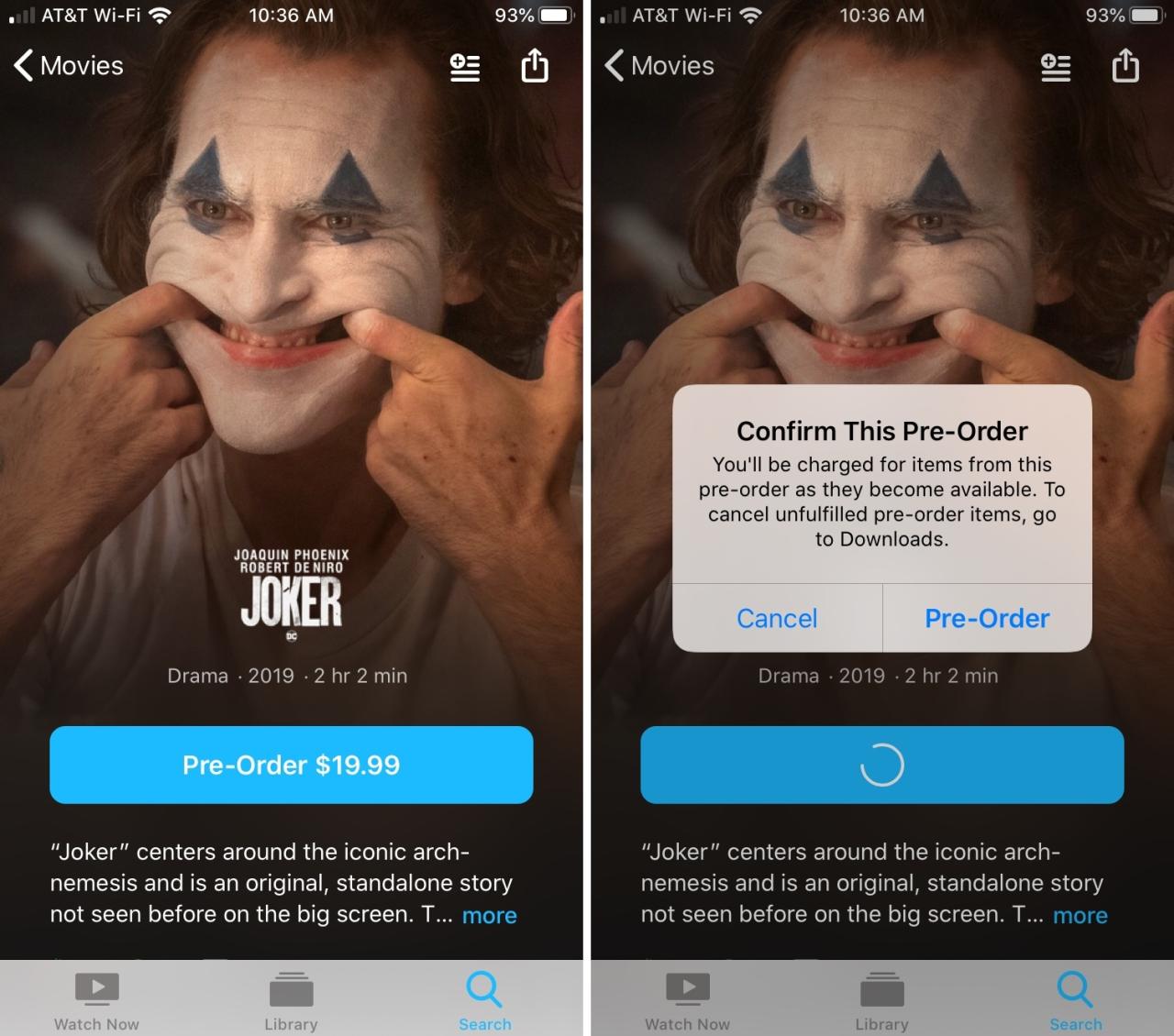
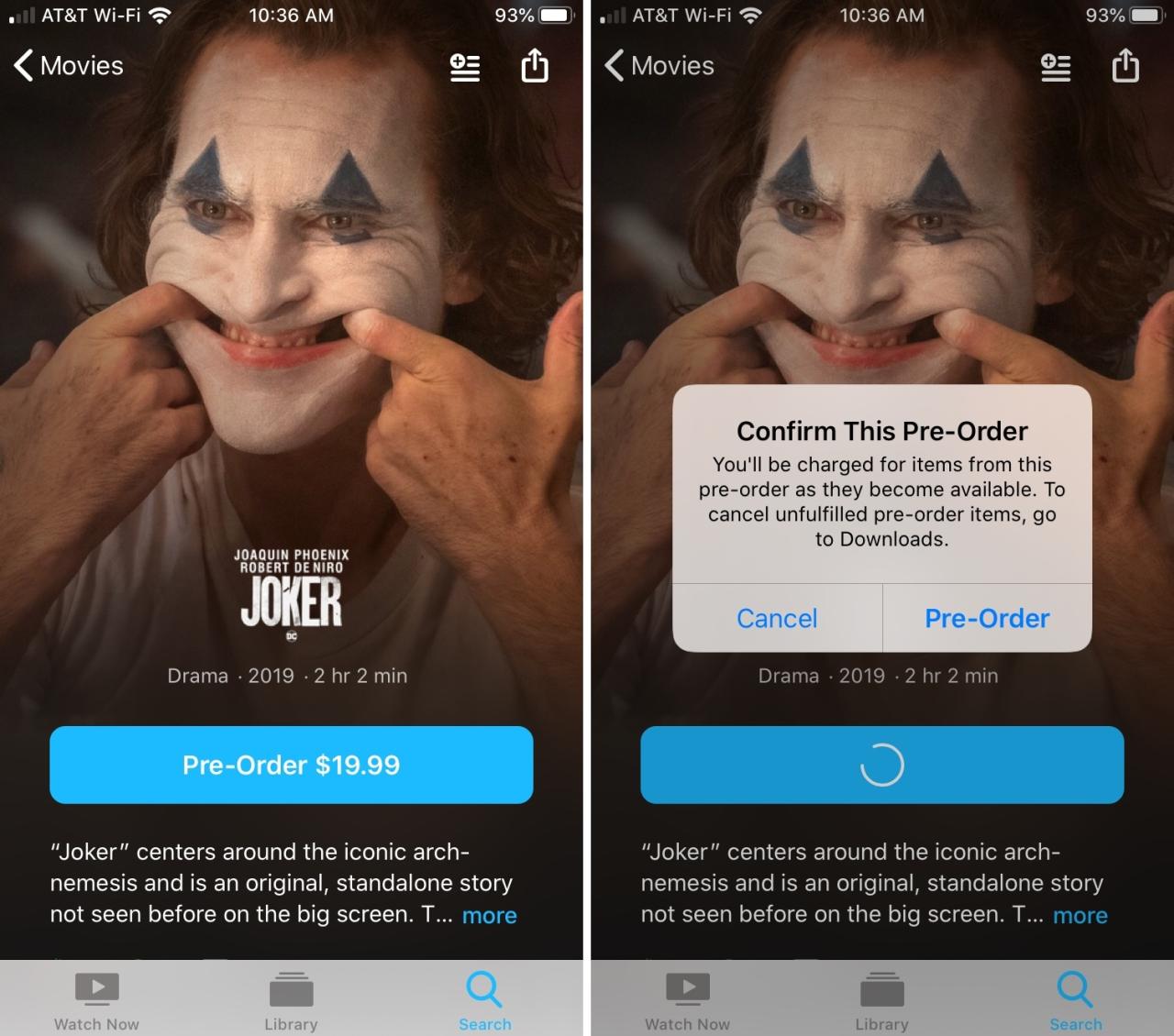
3) Verifique el monto del pago con su código de acceso, Touch ID o Face ID.
Ahora, cuando vea la película, verá el estado Reservado en azul.
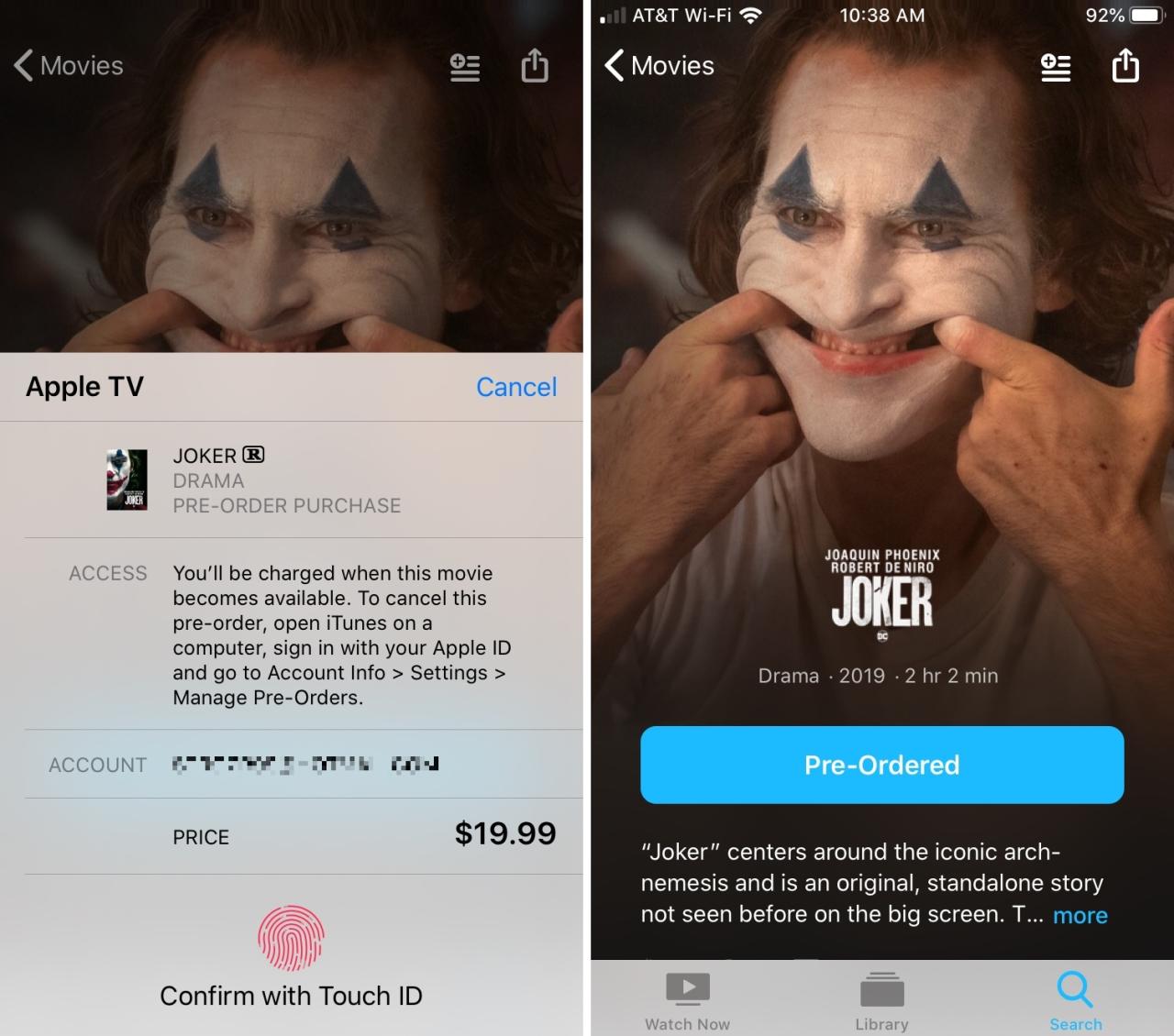
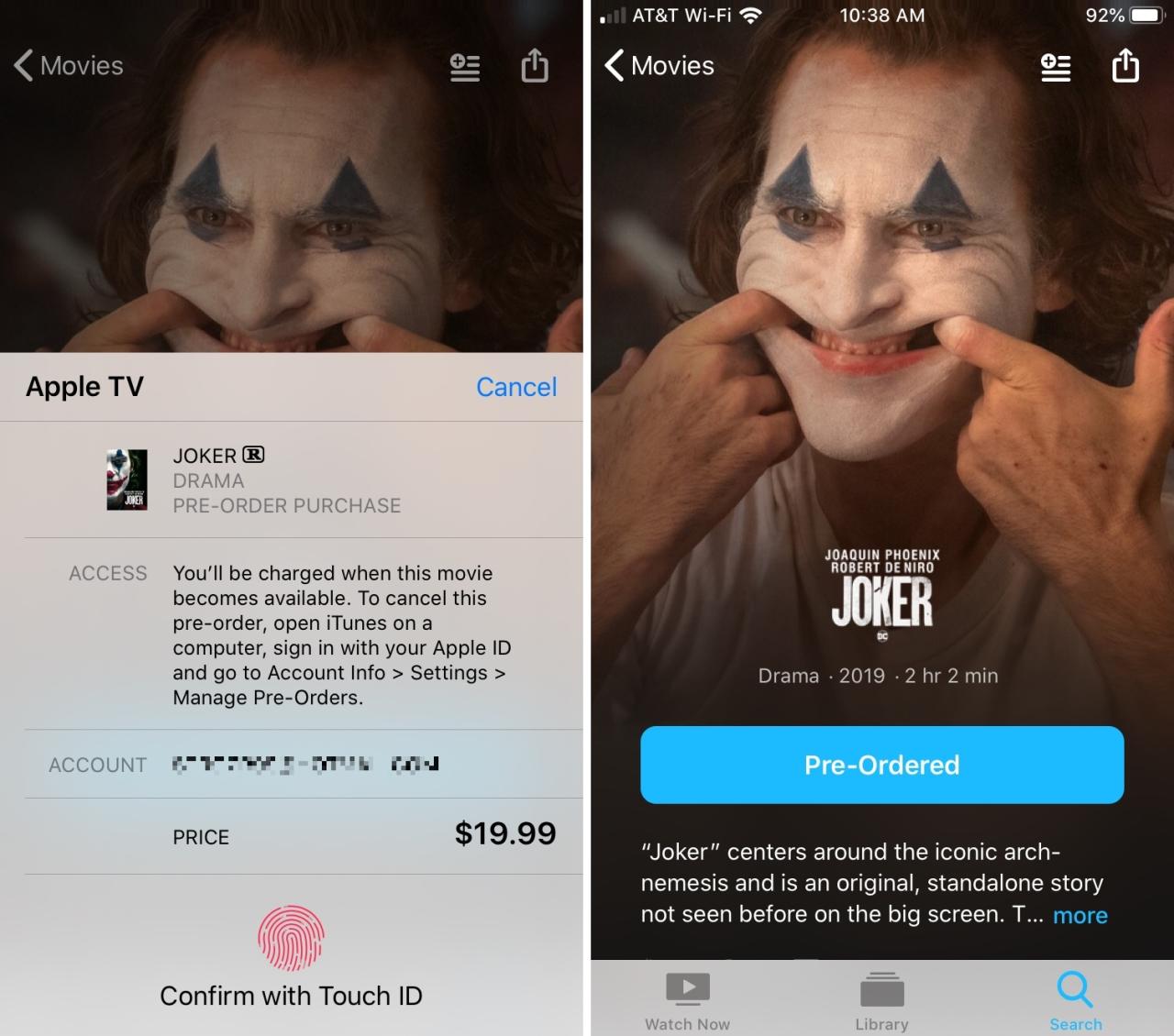
Ver o cancelar sus pedidos anticipados
Puede ver una lista de películas que ha pedido por adelantado junto con la fecha prevista de lanzamiento. También tiene la opción de cancelar un pedido anticipado si lo desea.
1) Abra la aplicación de TV y toque su foto en la parte superior.
2) Seleccione su ID de Apple .
3) Vaya a y toque Pedidos anticipados . Esta opción solo aparecerá si realmente tiene pedidos anticipados. Luego verá una lista de las películas que ha pedido por adelantado con la fecha prevista.
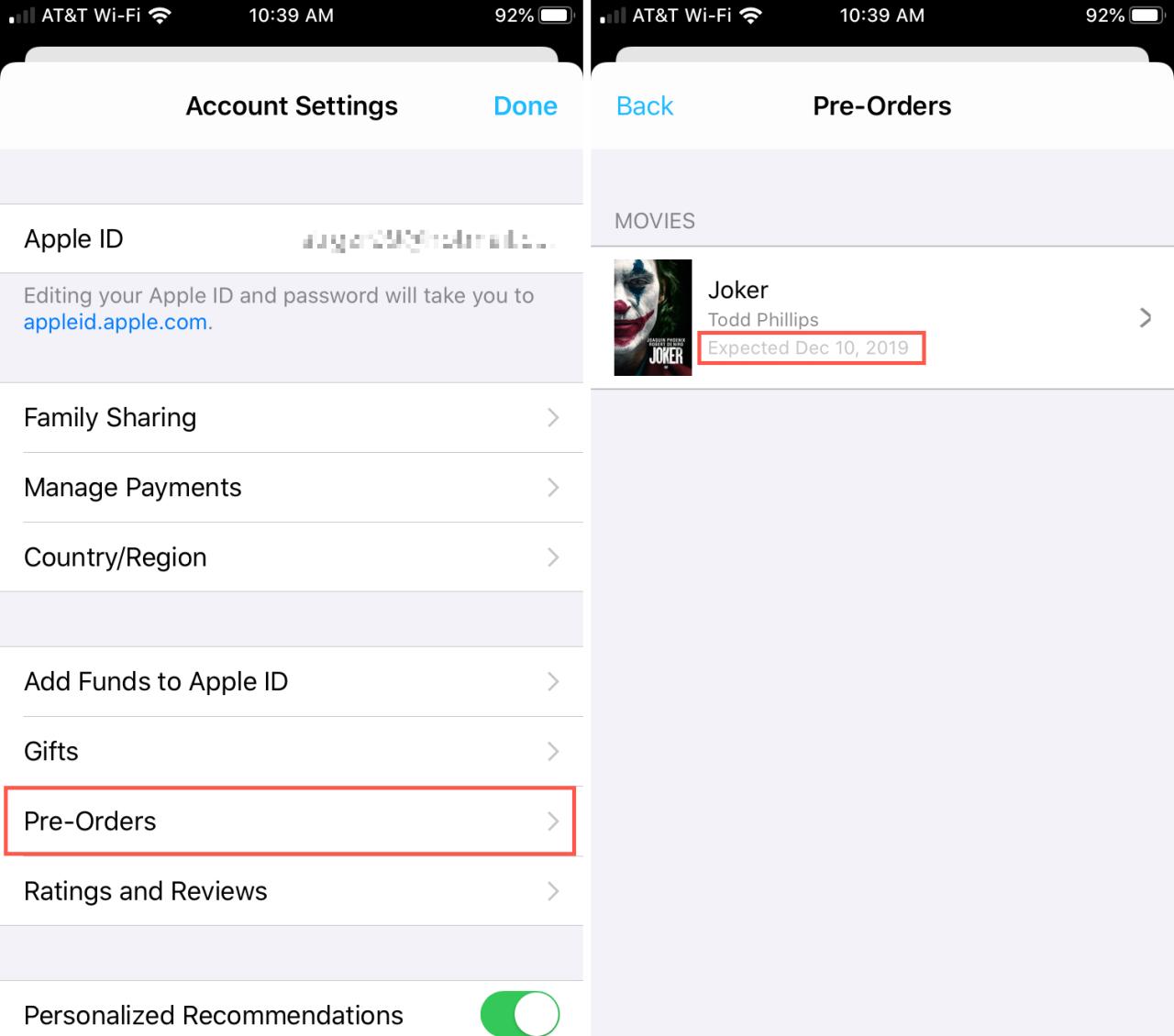
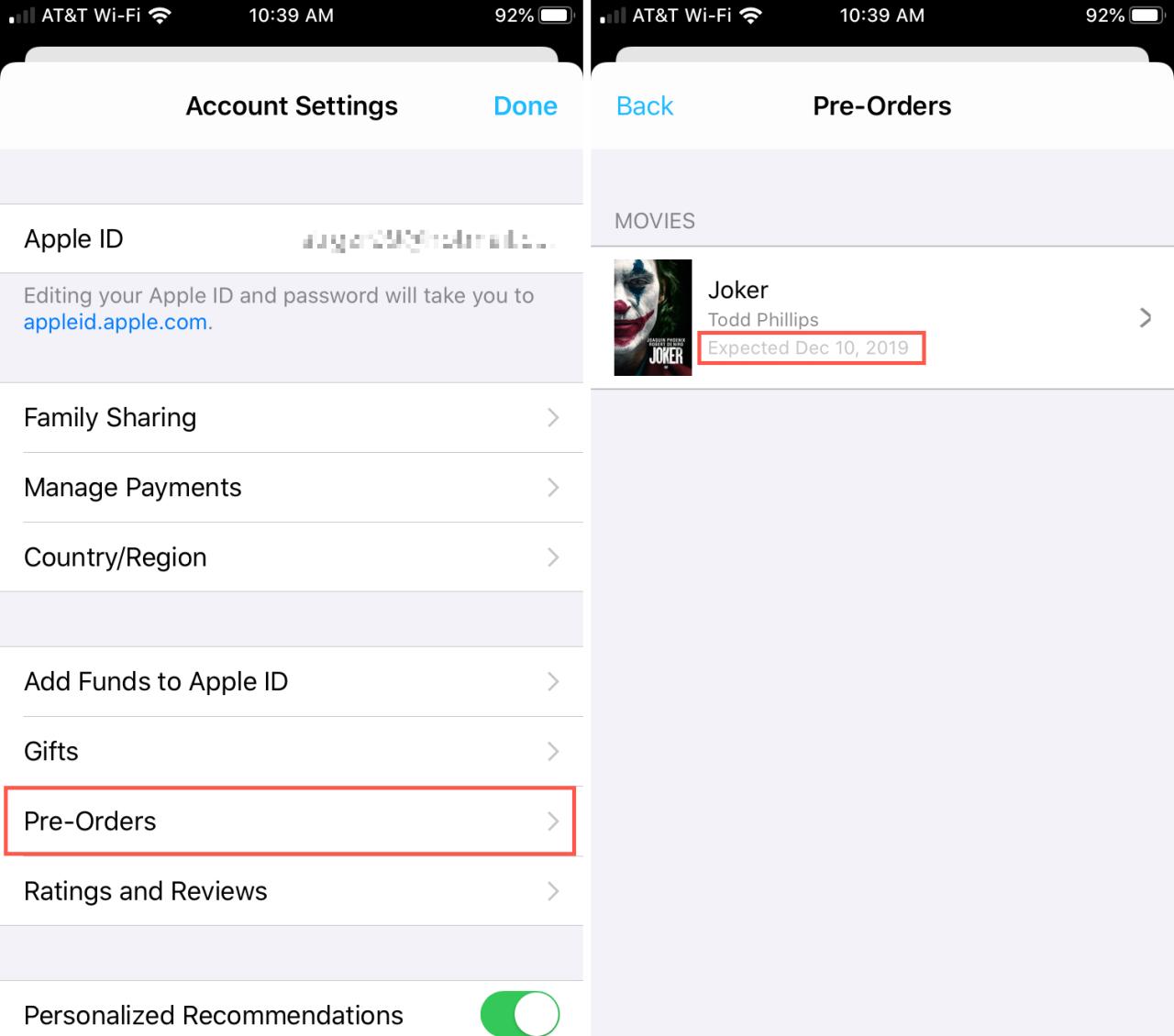
4) Para cancelar el pedido, toque la película y seleccione Cancelar pedido anticipado .
5) Confirme que desea cancelar tocando Sí .
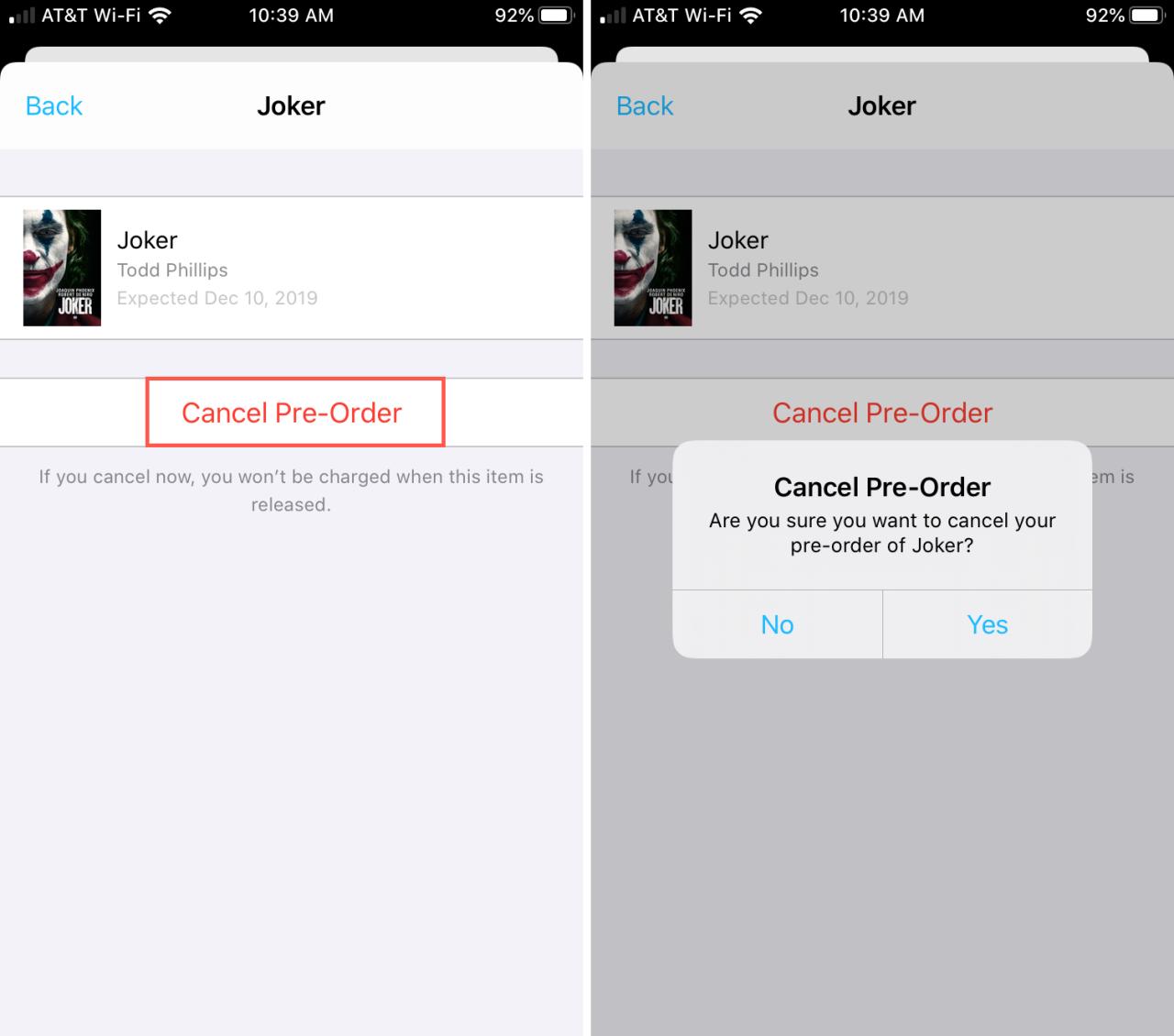
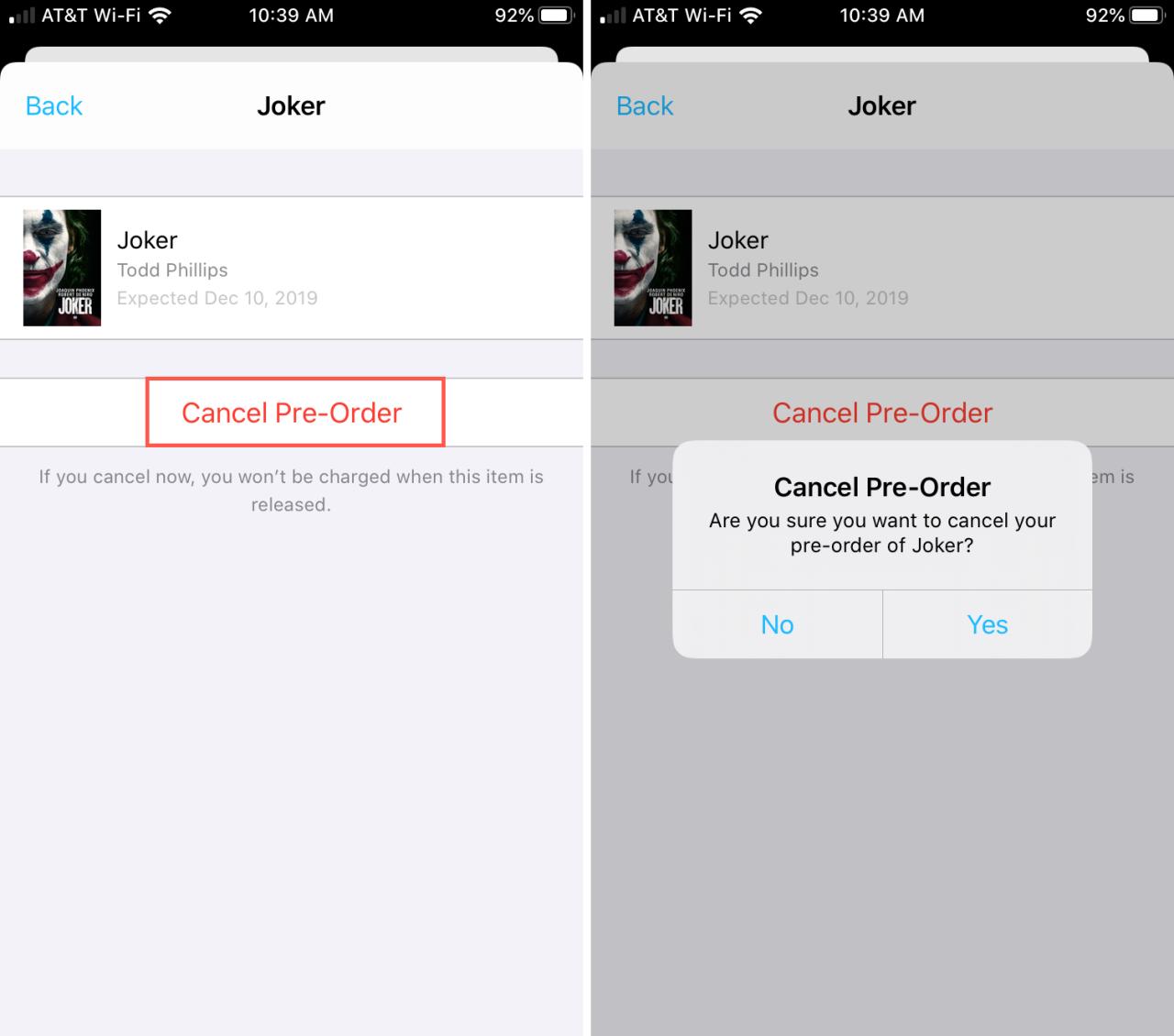
Y eso es; la película debe eliminarse de su lista de pedidos anticipados.
Pedidos anticipados en la aplicación de TV en Mac
Es igual de fácil reservar una película para usted o su familia en la aplicación de TV en Mac, solo siga estos pasos.
1) Seleccione su película y toque Reservar [precio] .
2) Confirme que desea reservar la película tocando Reservar .
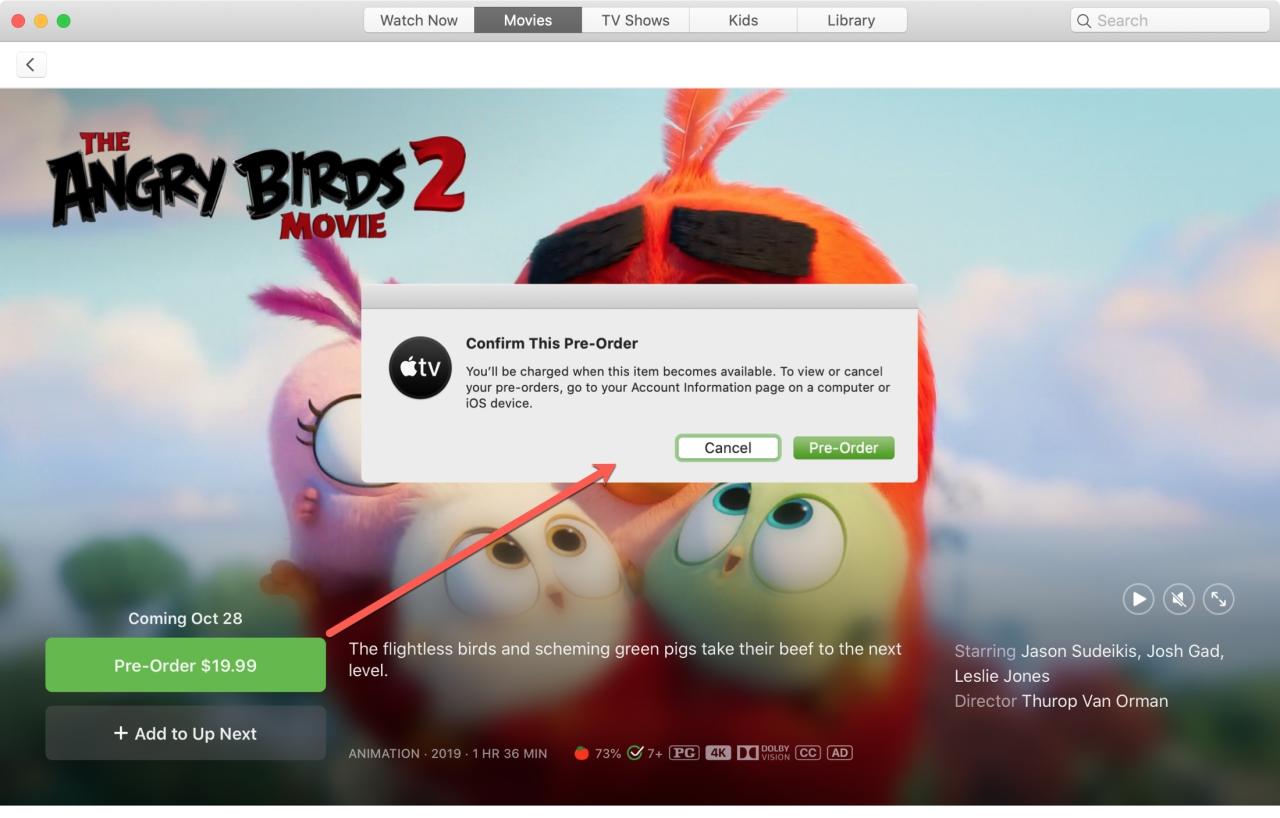
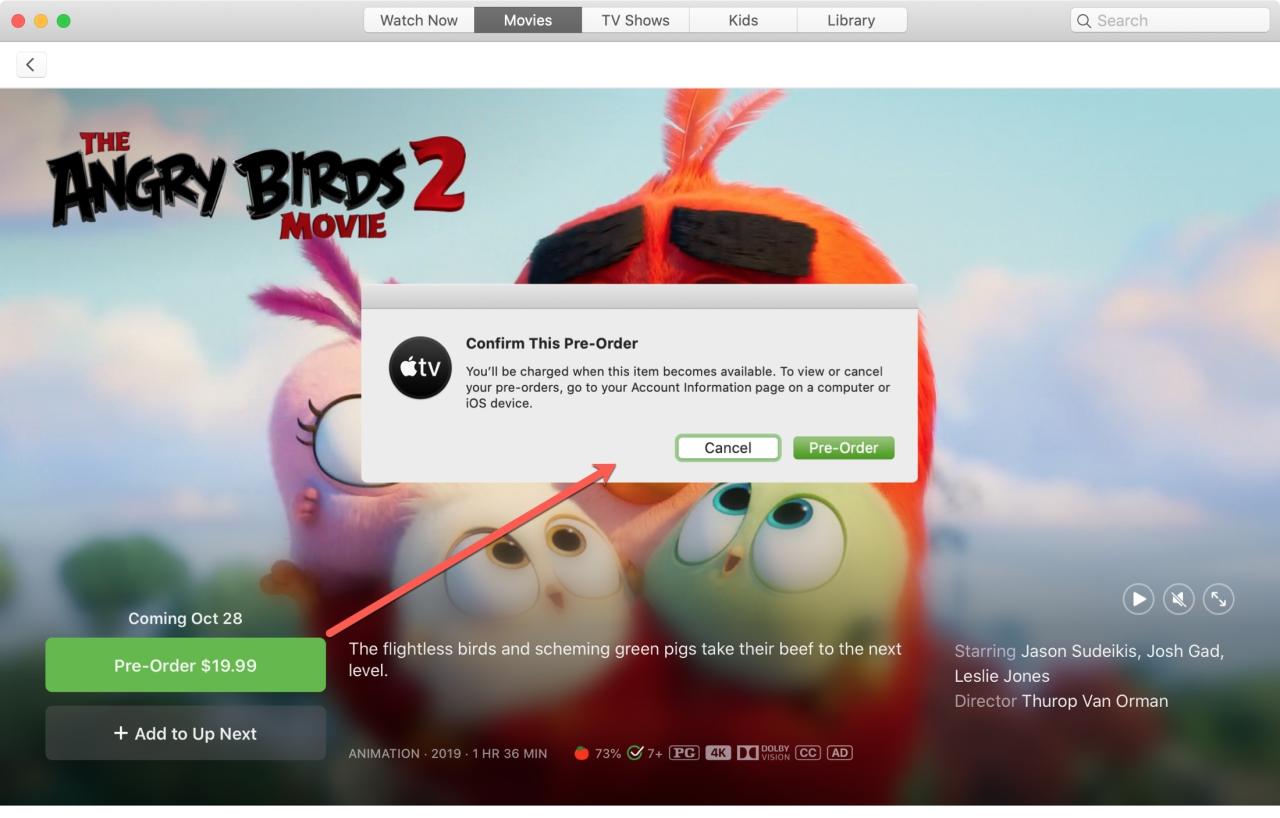
3) Ingrese su contraseña de ID de Apple si se le solicita y haga clic en Comprar .
4) Verá una confirmación de su pedido. Haga clic en Aceptar .
Ahora, cuando vea la película, verá el estado Reservado en gris.
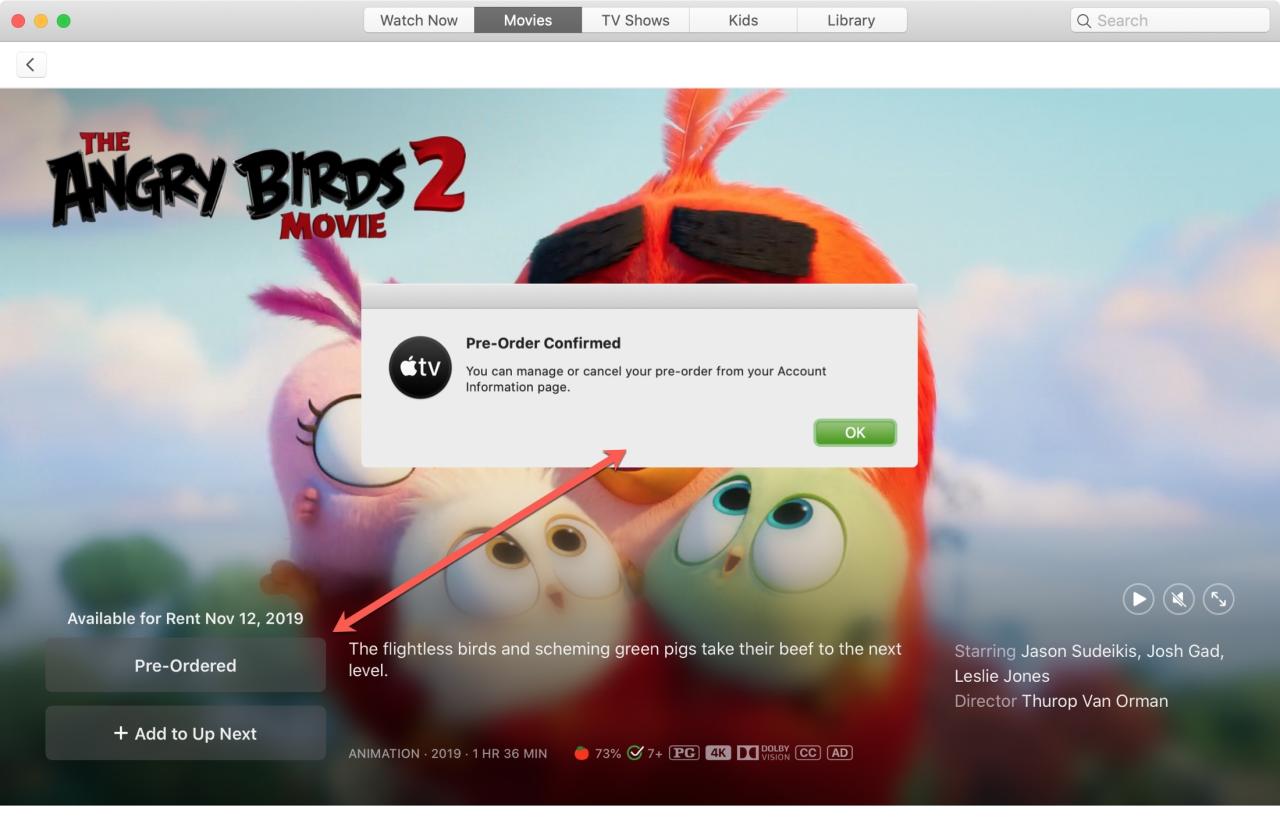
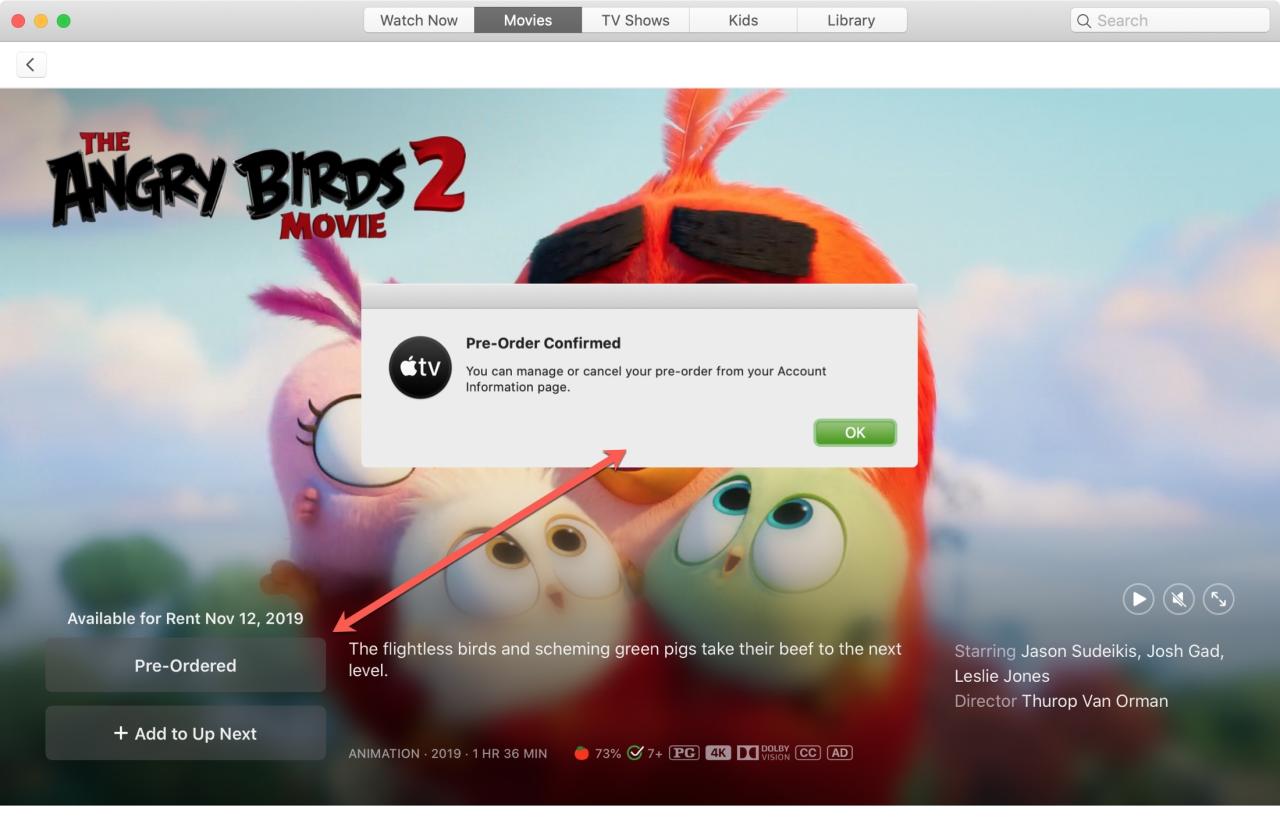
Ver o cancelar sus pedidos anticipados
También puede ver una lista de películas que ha pedido por adelantado en Mac junto con las fechas de lanzamiento previstas. Y cancela un pedido anticipado si ya no quiere la película.
1) En la aplicación de TV , haga clic en Cuenta > Ver mi cuenta en la barra de menú.
2) Desplácese hacia abajo hasta Configuración y verá Pedidos anticipados con la cantidad de pedidos anticipados que tiene. Esta opción solo aparecerá si realmente tiene pedidos anticipados.
3) Haga clic en Administrar pedidos anticipados .
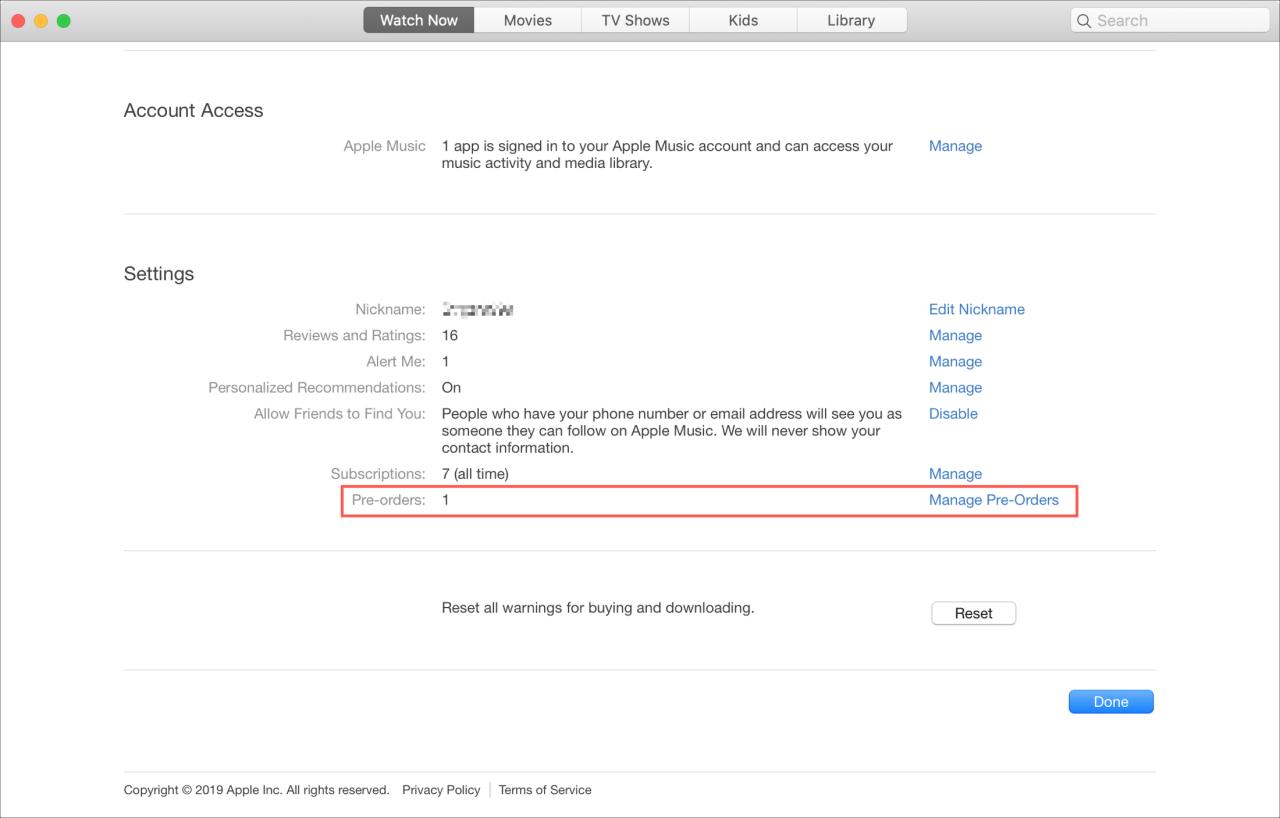
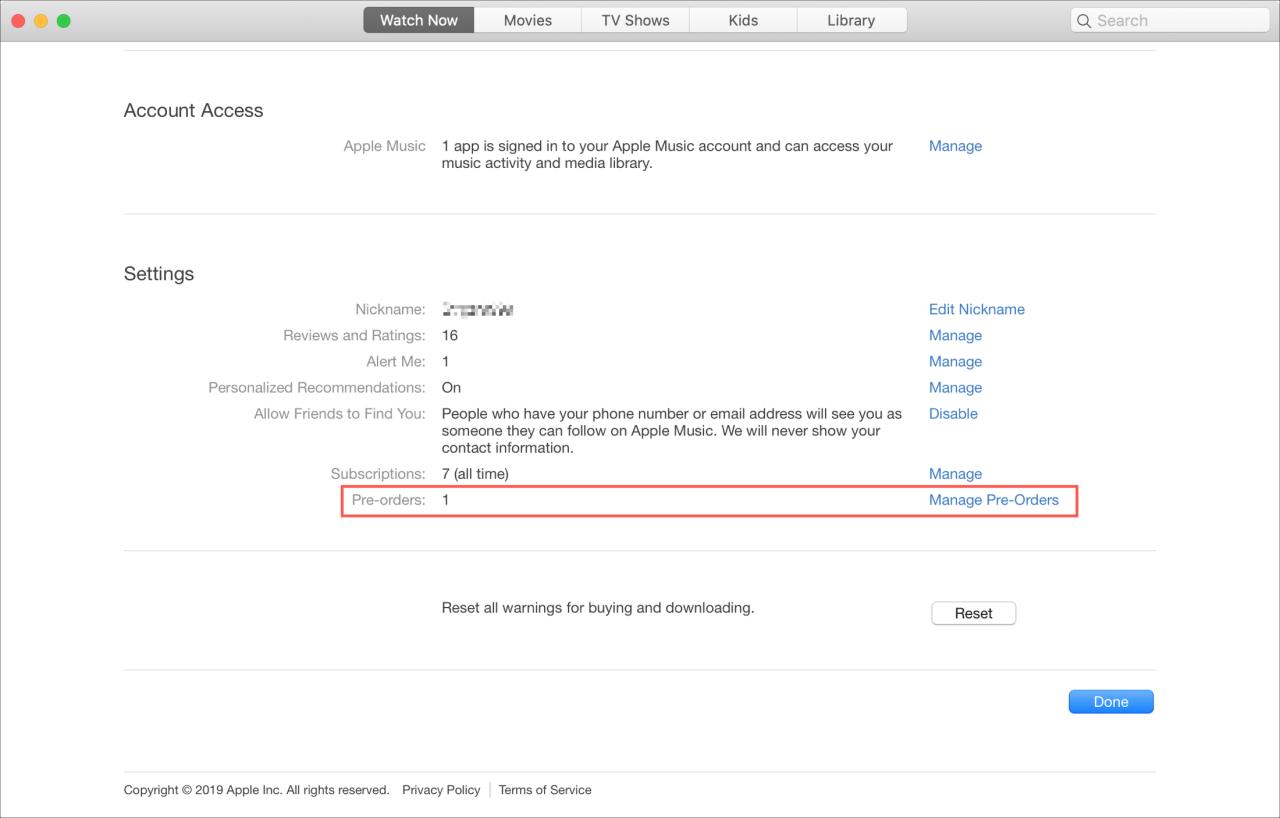
4) Al igual que en iOS, verá una lista de las películas que ha reservado con sus fechas previstas.
5) Para cancelar el pedido, haga clic en la película y seleccione Cancelar pedido anticipado .
6) Confirme que desea cancelar haciendo clic en Sí .
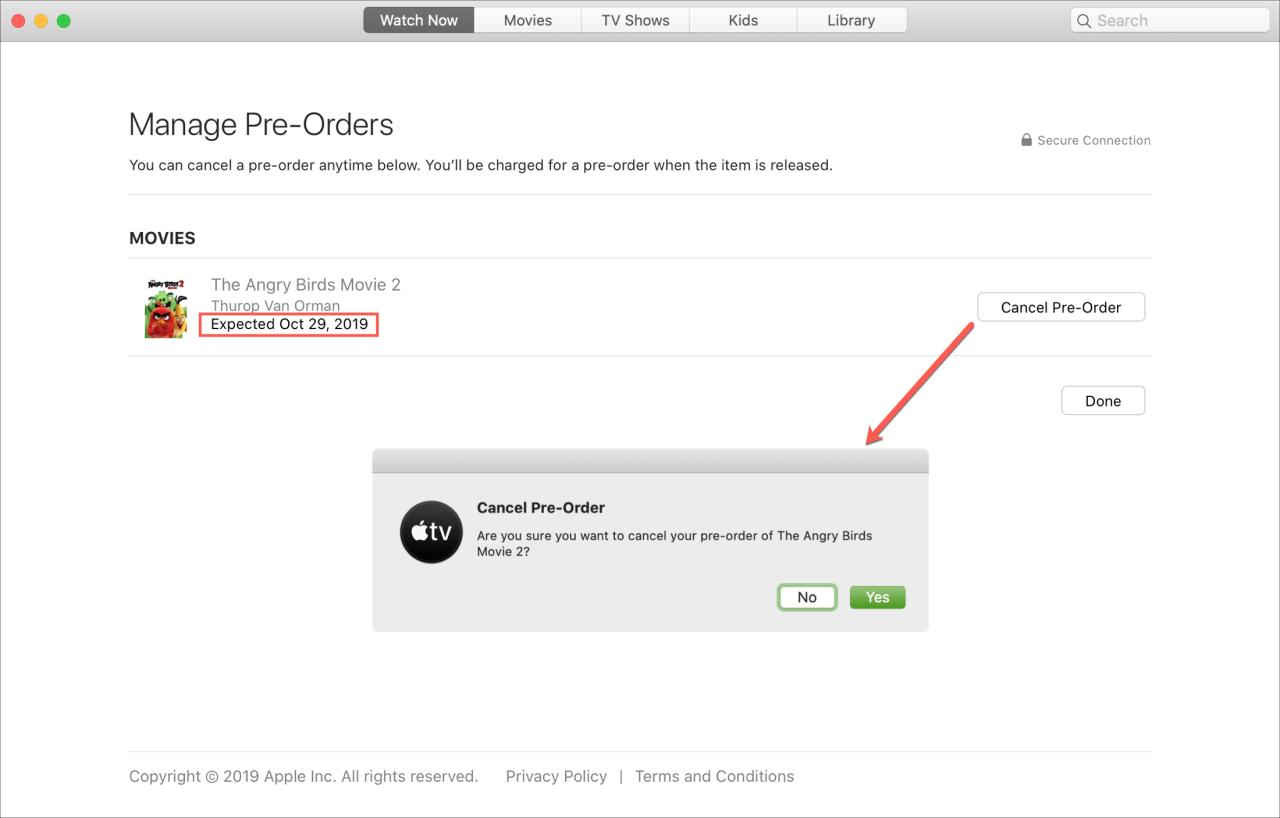
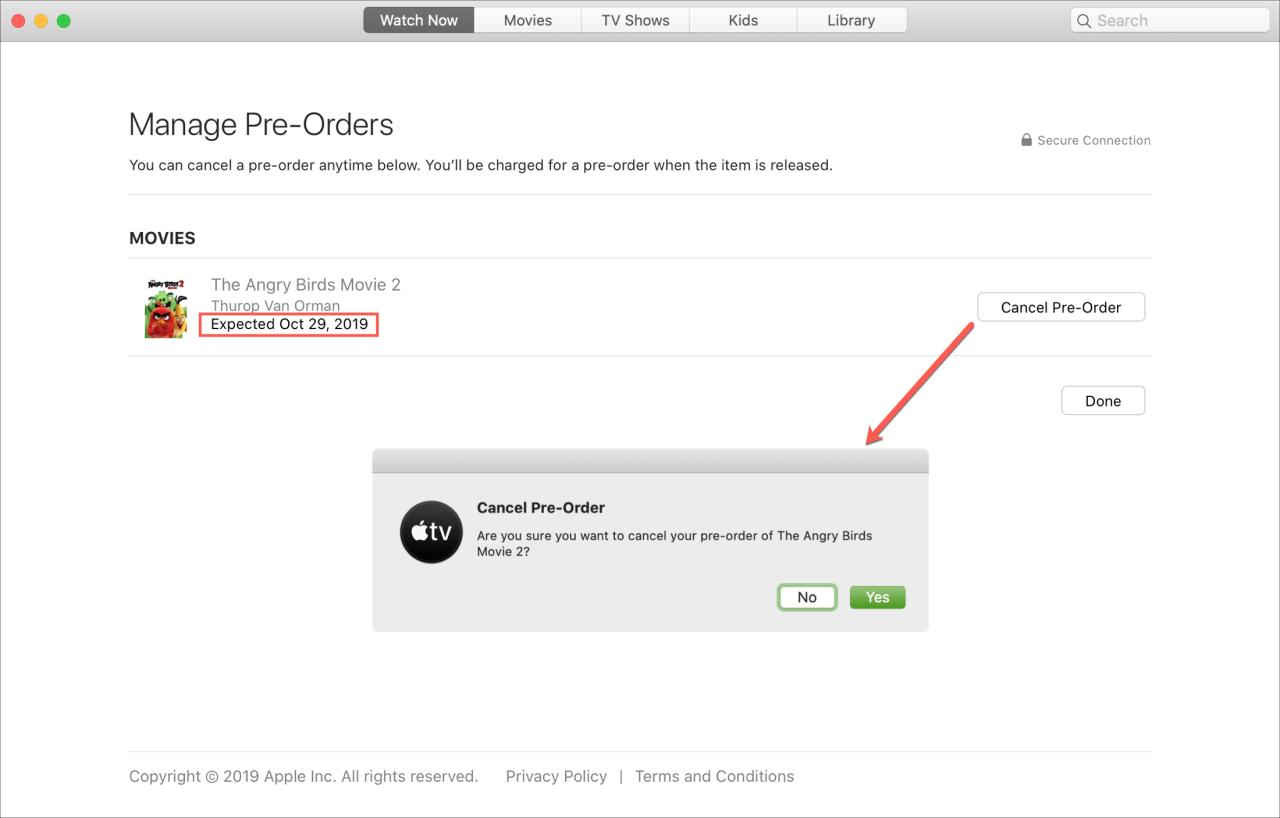
Esa película se eliminará de su lista de pedidos anticipados.
Envolviendolo
Si está esperando pacientemente a que se estrene una película en la aplicación de TV que sabe con certeza que comprará, consulte la opción de pedido anticipado. Y, por supuesto, si cambia de opinión, puede cancelar un pedido fácilmente desde su dispositivo.
¿Hay alguna película en la aplicación de TV que estés esperando ansiosamente? ¿Vas a reservarlo ahora? ¡Haznos saber!
Para obtener más ayuda con la aplicación de TV en Mac, echa un vistazo a cómo crear y administrar una lista de reproducción o configurar restricciones .





